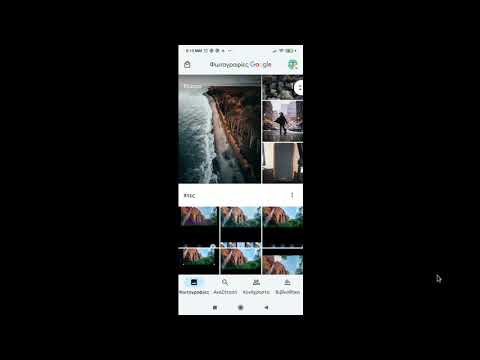Το Hamachi χρησιμοποιείται ευρέως από τους λάτρεις των βιντεοπαιχνιδιών και του Διαδικτύου. Δημιουργεί μια σύνδεση που θα υπήρχε εάν οι υπολογιστές ήταν συνδεδεμένοι μέσω τοπικού δικτύου (LAN). Αν θέλετε να μάθετε πώς να κατεβάσετε το Hamachi, απλώς ακολουθήστε αυτά τα βήματα.
Βήματα
Μέθοδος 1 από 2: Κατεβάστε το Hamachi στο LogMeIn

Βήμα 1. Κάντε κλικ εδώ
Αυτός ο σύνδεσμος θα σας μεταφέρει στην αρχική σελίδα του LogMeIn.
Κάντε κλικ στο κουμπί "Σύνδεση" στην επάνω δεξιά γωνία της σελίδας

Βήμα 2. Συνδεθείτε χρησιμοποιώντας το email και τον κωδικό πρόσβασής σας
Εάν δεν έχετε λογαριασμό, απλώς κάντε κλικ στο "Εγγραφή" στα δεξιά των λέξεων "Σύνδεση". Για να εγγραφείτε, θα πρέπει να δώσετε τη διεύθυνση ηλεκτρονικού ταχυδρομείου και έναν κωδικό πρόσβασης και να πατήσετε "Δημιουργία λογαριασμού".

Βήμα 3. Επιλέξτε "Υπολογιστές
" Αυτή η επιλογή θα βρίσκεται επάνω αριστερά στην οθόνη. Στη συνέχεια, επιλέξτε "Λήψη και εγκατάσταση λογισμικού" στο κάτω μέρος της οθόνης. Περιμένετε να ολοκληρωθεί η λήψη του Hamachi. Μόλις γίνει, θα εμφανιστεί στην επιφάνεια εργασίας σας ή στην ενότητα "Λήψεις" στον υπολογιστή σας.

Βήμα 4. Ανοίξτε το πρόγραμμα εγκατάστασης Hamachi
Απλώς κάντε κλικ στο αρχείο που λέει "LogMeIn" και προετοιμαστείτε να ακολουθήσετε μια σειρά βημάτων για την εγκατάσταση του Hamachi.

Βήμα 5. Ξεκινήστε την εγκατάσταση του Hamachi
Κάντε κλικ στο πλαίσιο που λέει ότι συμφωνείτε με τους όρους και τις συμφωνίες αδειοδότησης και πατήστε "Επόμενο" για να προχωρήσετε. Συνεχίστε να ακολουθείτε τα βήματα, πατώντας "Επόμενο" αρκετές φορές μέχρι να πατήσετε "Τέλος" για να ολοκληρώσετε την εγκατάστασή του.
Μέθοδος 2 από 2: Κατεβάστε το Hamachi στο Softonic

Βήμα 1. Κάντε κλικ εδώ
Αυτός ο σύνδεσμος θα σας μεταφέρει στην αρχική σελίδα του Softonic.

Βήμα 2. Κάντε κλικ στο "Δωρεάν λήψη
" Αυτό είναι το πράσινο κουμπί στην αριστερή πλευρά της οθόνης. Αυτό θα σας οδηγήσει σε ένα νέο παράθυρο.

Βήμα 3. Κάντε ξανά κλικ στο "Δωρεάν λήψη"
Κάντε κλικ στο ίδιο πράσινο κουμπί στην αριστερή πλευρά της οθόνης. Αυτό θα κατεβάσει το Hamachi στον υπολογιστή σας.

Βήμα 4. Ανοίξτε το πρόγραμμα εγκατάστασης Hamachi
Βρείτε το αρχείο εγκατάστασης είτε στην επιφάνεια εργασίας σας είτε στην ενότητα "Λήψεις" στον υπολογιστή σας. Απλώς κάντε διπλό κλικ στο αρχείο για να το ανοίξετε.

Βήμα 5. Ξεκινήστε τη διαδικασία εγκατάστασης
Ακολουθήστε τις υποδείξεις για να ολοκληρώσετε τη λήψη του Hamachi στον υπολογιστή σας.
Συμβουλές
- Κάντε κλικ στο Δίκτυο και, στη συνέχεια, κάντε κλικ στην επιλογή Δημιουργία νέου δικτύου ή Συμμετοχή σε υπάρχον δίκτυο.
- Μπορείτε να συμμετάσχετε σε διαφορετικά δίκτυα όπως το RuneScape, το World of Warcraft και ούτω καθεξής!